Android-kamera ei toimi – vinkkejä sen korjaamiseen

Android-laitteesi kamera voi lakata toimimasta milloin tahansa eri syistä. Kokeile näitä hyödyllisiä vinkkejä korjataksesi se.
Plex saattaa toisinaan näyttää erilaisia virheitä, kun yrität toistaa videota. Esimerkiksi yksi yleisimmistä virheilmoituksista kuuluu seuraavasti: "Tapahtui virhe yritettäessä toistaa tätä videota." Ongelmana on, että virhe jatkuu jopa sovelluksen uudelleenkäynnistyksen jälkeen. Katsotaanpa, mitä muuta voit tehdä tämän ongelman vianmäärittämiseksi.
Ensinnäkin, muista päivittää Plex Media Server ja sovellus uusimpiin julkaisuihin. Jos saat tämän virheen Android-laitteella, siirry kohtaan Asetukset ja valitse Laatuasetukset . Ota sitten käyttöön vaihtoehto, jonka avulla voit toistaa pienempiä videoita.
Jos sinulla on kaistanleveysongelmia, Plex yrittää säilyttää videon laadun toistamalla sisällön pienempänä videona. Muista, että videon toisto saattaa silti pysähtyä silloin tällöin, jos yhteys on tuskallisen hidas.
Muut käyttäjät korjasivat tämän ongelman muuttamalla ääniasetuksiaan. Jos elokuvassasi on PCM 5.1 -ääniraita, vaihda se DTS 5.1:een ja tarkista, häviääkö virhe. Jos ongelma jatkuu, yritä vaihtaa AC3:een ja tarkista tulokset. Vaihtaminen DTS 5.1:een, AC3:een tai mihin tahansa muuhun kuin PCM 5.1:een teki tempun monille käyttäjille.
Useat käyttäjät vahvistivat, että ongelma poistui sen jälkeen, kun äänen läpivientiasetus poistettiin käytöstä (Asetukset → Lisäasetukset → Soitin). Käytä myös tätä kiertotapaa ja tarkista, mikä ratkaisu sopii sinulle parhaiten.
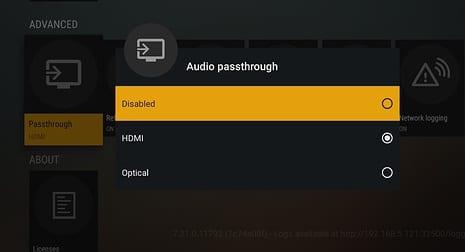
Jos Plex ei pysty toistamaan videoitasi, poista uusi soitin ja H264-maksimitason asetus käytöstä. Lisäksi voit toistaa pienempiä videoita ja vaihtaa PCM 5.1 -ääniraitoja DTS 5.1:een tai AC3:een. Onko sinulla edelleen sama virhe? Kerro meille alla olevissa kommenteissa.
Android-laitteesi kamera voi lakata toimimasta milloin tahansa eri syistä. Kokeile näitä hyödyllisiä vinkkejä korjataksesi se.
Jos et voi kirjautua sisään QuickBooks-tilillesi, käytä vaihtoehtoista kirjautumislinkkiä. Lisää sitten QuickBooks luotetuksi sivustoksi ja huuhtele DNS.
Katso, kuinka voit nopeuttaa tietokonettasi ja tehdä siitä lopulta taas nopea. Hanki vinkkejä, joita tarvitset hitaan tietokoneen korjaamiseen.
Thunderbird saattaa joskus antaa virheilmoituksen, jonka mukaan yhteys sähköpostipalvelimeen on nollattu. Korjaa ongelma poistamalla virustorjunta käytöstä.
Plex-virhe voi tapahtua kaikkialla: Tämän kirjaston lataamisessa tapahtui odottamaton virhe. Korjaa se korjaamalla tietokanta.
Tämä opas käsittelee Adobe Lightroom -virhettä, jossa sanotaan, että tiedostoa ei tueta tai se näyttää olevan vaurioitunut, ja kuinka korjata se.
Kun OneNote-käyttäjät yrittävät avata muistikirjan, ohjelma näyttää toisinaan seuraavan varoituksen: Synkronoi tämä muistikirja kirjautumalla OneNoteen.
Sinisen näytön ongelmat ovat melko harvinaisia Androidissa, mutta niiden korjaaminen edellyttää yleensä akun irrottamista ja tehdasasetusten palauttamista.
Tässä on odottamaton ongelma, joka saattaa joskus estää Display Plus -käyttäjiä kirjautumasta sisään. Näin voit korjata sen.
Jos ClickMeeting ei toimi oikein, päivitä selaimesi, tyhjennä välimuisti, poista laajennukset käytöstä tai vaihda toiseen selaimeen.
Jos Sony Vegas ei voinut luoda mediatiedostoa, sulje kaikki taustasovellukset ja käynnistä ohjelma uudelleen. Käynnistä sitten Sony Vegas järjestelmänvalvojana.
Korjaa virheilmoitus Google Meet ei ole yhteensopiva tämän laitteen kanssa päivittämällä käyttöjärjestelmäsi ja tyhjentämällä Google Playn välimuisti.
Jos HP-tulostimesi lopetti skannauksen, päivitä ohjaimet ja suorita HP Smart -sovellus yhteensopivuustilassa. Suorita sitten Print and Scan Doctor.
Jos et pysty jakamaan näyttöäsi GoToMeetingin avulla, asenna sovelluksen uusin versio tai käynnistä uusi incognito-selaimen välilehti.
Jos Camtasia ei pysty pakkaamaan tiedostoa, poista käyttämättömät mediatiedostot ja raidat ja vapauta lisää tilaa asemaltasi.
Tässä oppaassa aioimme keskittyä tiettyyn tulostinvirheeseen, jonka mukaan asiakirjasi odottavat tulostusta.
Virhe E102 on virhekoodi, joka saattaa joskus vaikuttaa Xbox-konsoliisi, kun käynnistät sen tai asennat uusimmat päivitykset.
Jos OneNote ei pysty synkronoimaan virhekoodin 0xe40200b4 kanssa, noudata tässä oppaassa lueteltuja vianetsintävaiheita.
Jos Plex ei pysty toistamaan videoitasi, poista uusi soitin ja H264-maksimitason asetus käytöstä. Yritä sitten toistaa pienempiä videoita.
Voit korjata GoToMeetingin ääni- ja videoongelmat nopeasti varmistamalla, että käytät oikeita ääniasetuksia tietokoneellasi.
Voit löytää useita laajennuksia Gmailille, jotta sähköpostinhallintasi olisi tuottavampaa. Tässä ovat parhaat Gmail Chrome -laajennukset.
Aseta Chrome tyhjentämään evästeet poistuttaessa parantaaksesi tietoturvaa poistamalla evästeet heti, kun suljet kaikki selainikkunat. Tässä on kuinka se tehdään.
Oikean maksukortin etsiminen taskustasi tai lompakostasi voi olla todellinen vaiva. Viime vuosina useat yritykset ovat kehittäneet ja lanseeranneet lähimaksuratkaisuja.
Muuta minkä tahansa videon nopeutta Android-laitteellasi ilmaisella hyödyllisellä sovelluksella. Lisää sekä hidastustoiminto että nopeasti eteenpäin -efekti samaan videoon.
Aseta ajastimia Android-sovelluksiin ja pidä käytön hallinta erityisesti silloin, kun sinulla on tärkeitä töitä tehtävänä.
Facebook-kaverisi voivat nähdä kaikki kommentit, joita kirjoitat julkisille julkaisuilla. Facebookin kommentit eivät sisällä yksittäisiä yksityisyysasetuksia.
Kun kuulet sanan evästeet, saatat ajatella suklaahippuevästeitä. Mutta on myös evästeitä, joita löydät selaimista, jotka auttavat sinua saamaan sujuvan selailukokemuksen. Tässä artikkelissa kerrotaan, kuinka voit konfiguroida evästeasetuksia Opera-selaimessa Androidille.
Tyhjennä sovelluksen lataushistoria Google Playssa saadaksesi uuden alun. Tässä ovat aloittelijaystävälliset vaiheet, joita seurata.
Jos USB-äänet ilmenevät ilman syytä, on olemassa muutamia menetelmiä, joilla voit päästä eroon tästä kummallisesta laitteiden katkaisuääneistä.
Katso, mitä vaiheita sinun tulee seurata poistaaksesi Google Assistant käytöstä nopeasti rauhoittuaksesi. Tunne itsesi vähemmän vakoilluksi ja poista Google Assistant käytöstä.



























